포토샵(photoshop)에서 이미지를 분할하고 저장하기(slice tool)
- 포토샵
- 2022. 8. 7.
반응형
포토샵(photoshop)에서 이미지를 분할하고 저장하기(slice tool)
slice tool을 사용하여 이미지를 분할하고 일괄 저장하는 방법
1)포토샵에서 이미지를 열기합니다.

2)좌측의 도구모음에서 slice tool을 선택합니다.

3)이미지에서 슬라이스를 사용할 영역을 선택합니다. 예에서 이미지의 전체 영역을 선택하였습니다.

4)이미지에 경계선이 표시되며 이 영역을 클릭, 드래그해서 슬라이스할 영역을 설정할수있습니다.


5)이미지의 좌측 상단을 마우스 우클릭하면 슬라이스의 메뉴를 표시합니다.
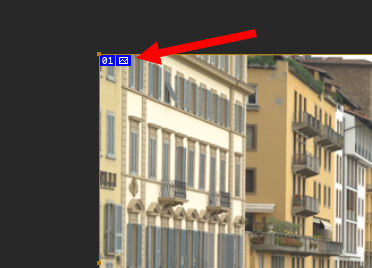
6)divide slice를 선택합니다. divide slice는 수직 또는 수평으로 동일한 크기의 이미지로 분할합니다.
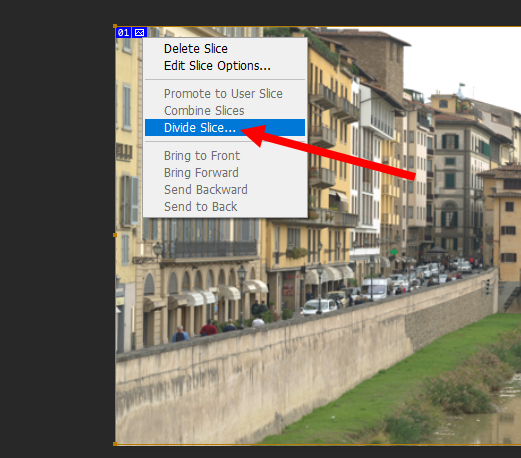
7)divide vertically into에 체크하고 분할 개수를 입력하고 확인합니다.

8)이미지가 동일한 크기로 분할된것을 확인할수있습니다.

반응형
9)분할된 이미지의 좌측 상단에서 마우스 우클릭하면 표시되는 메뉴에서 edit slice options를 선택합니다.
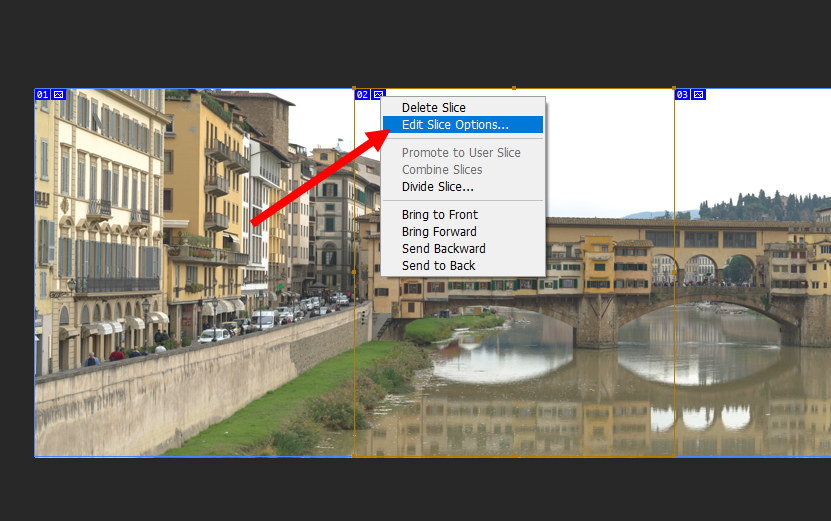
10)분할된 이미지의 이름을 재설정할수있습니다. 기본적으로 분할된 이미지의 이름에 순번이 추가 기입된것을 확인할수있습니다.
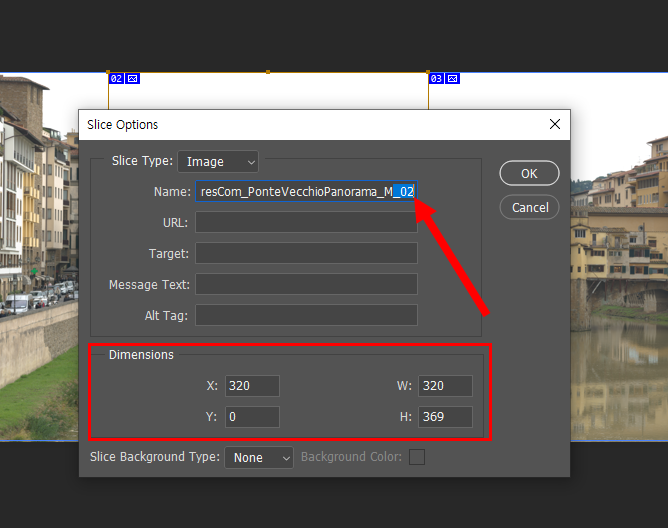
11)분할된 이미지를 저장하려면 상단의 file 메뉴에서 export의 save for web을 선택합니다.

12)이미지의 파일 형식 및 옵션을 설정하고 save를 클릭합니다.
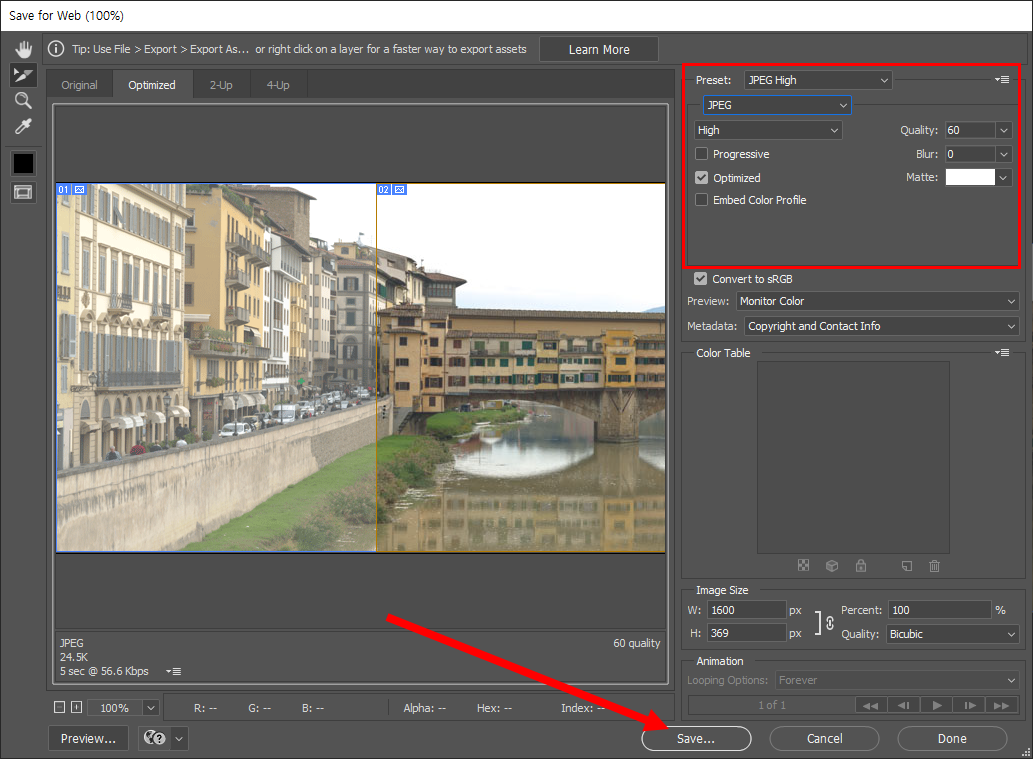
13)파일 저장에서 하단의 all slices를 선택하고 저장합니다.
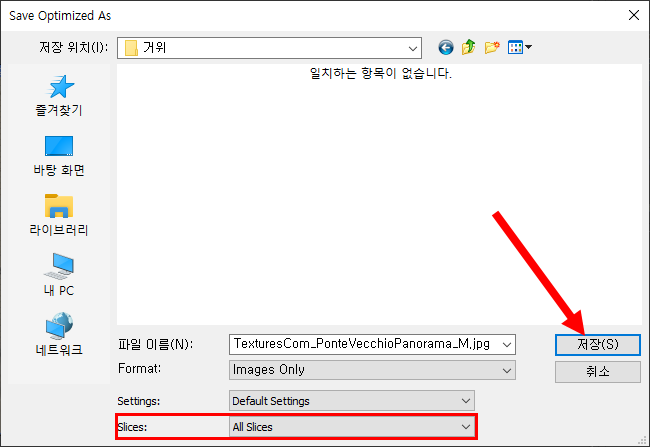
14)분할된 모든 이미지를 저장한것을 확인할수있습니다.

반응형
'포토샵' 카테고리의 다른 글
| 포토샵(photoshop)에서 360도 파노라마 이미지 편집하기 (0) | 2022.08.07 |
|---|---|
| 포토샵(photoshop)에서 파노라마 이미지 만들기(photomerge) (0) | 2022.08.07 |
| 포토샵(photoshop)에서 텍스처의 얼룩 분포 확인하기 (0) | 2022.08.07 |
| 포토샵(photoshop)에서 브러시로 구름 표현하기 (0) | 2022.08.06 |
| 포토샵(photoshop)에서 나뭇가지 변형하고 나뭇잎 추가하기(puppet warp, define brush set) (1) | 2022.08.06 |